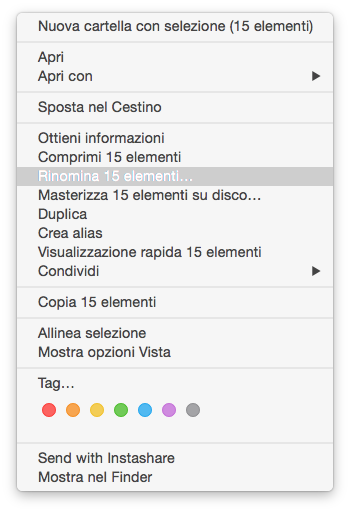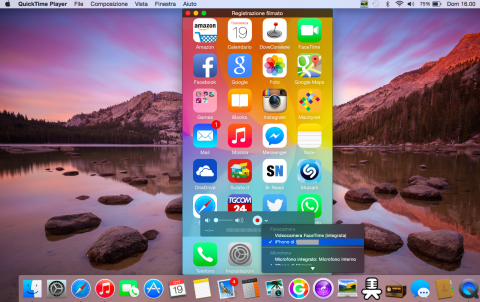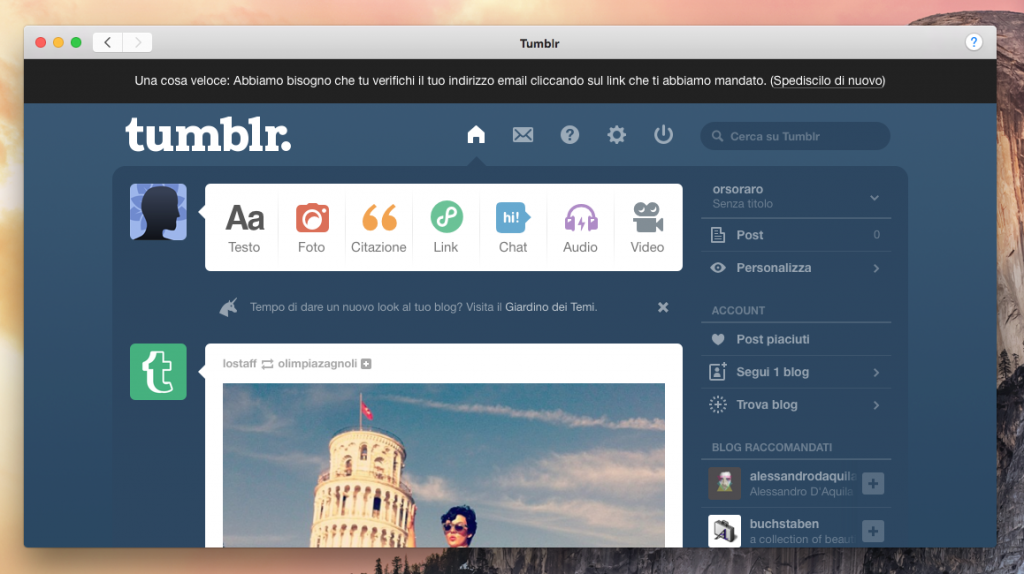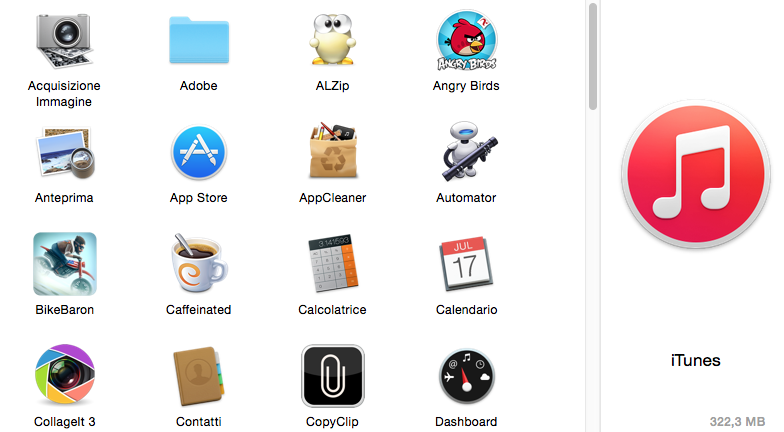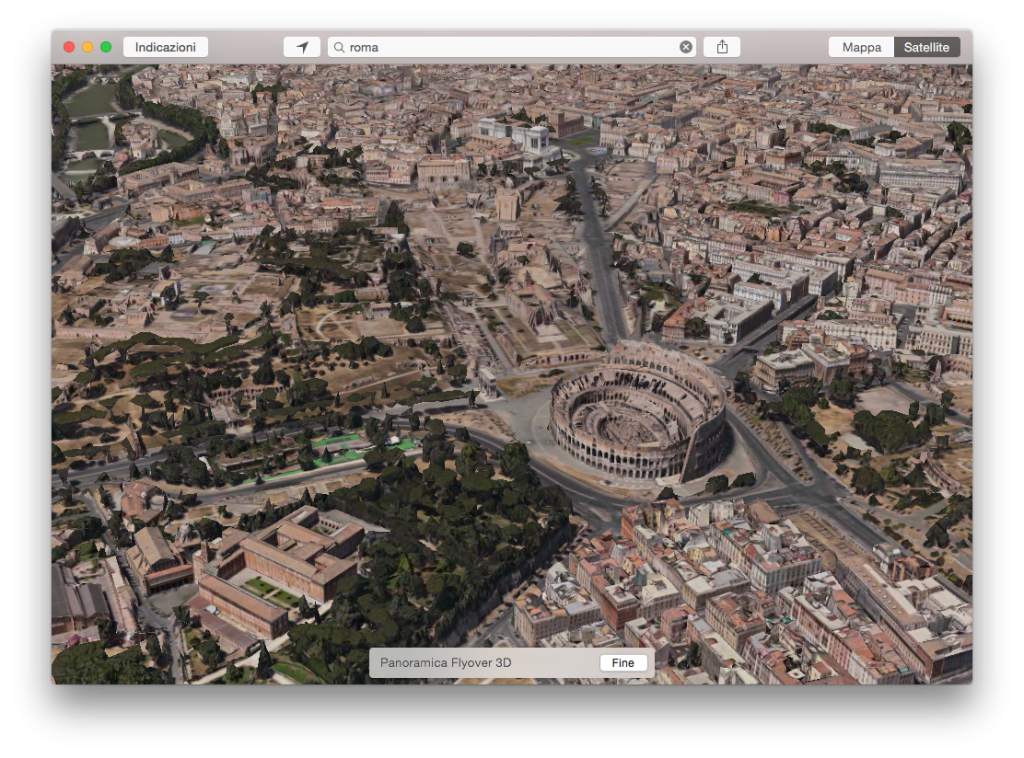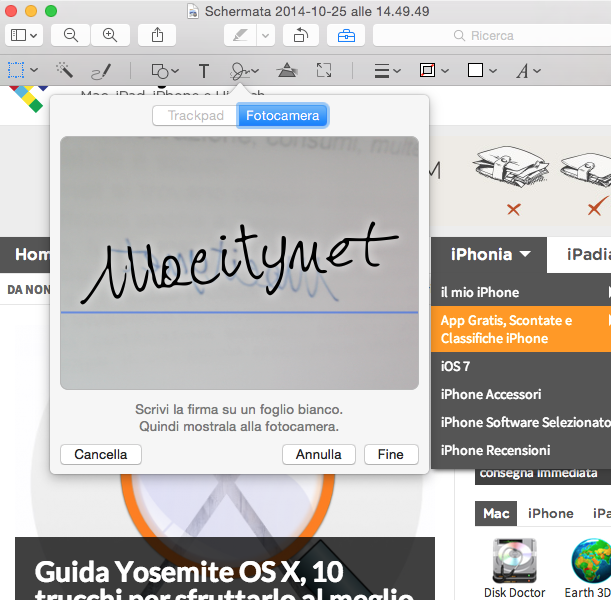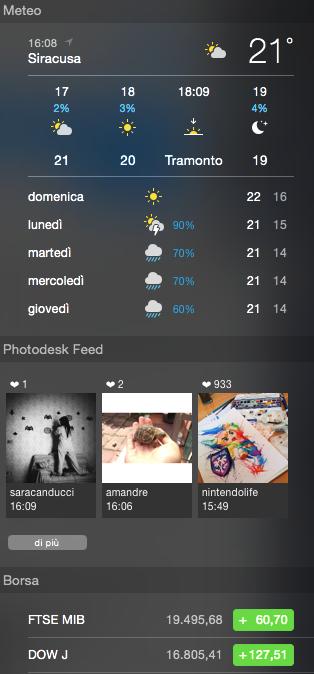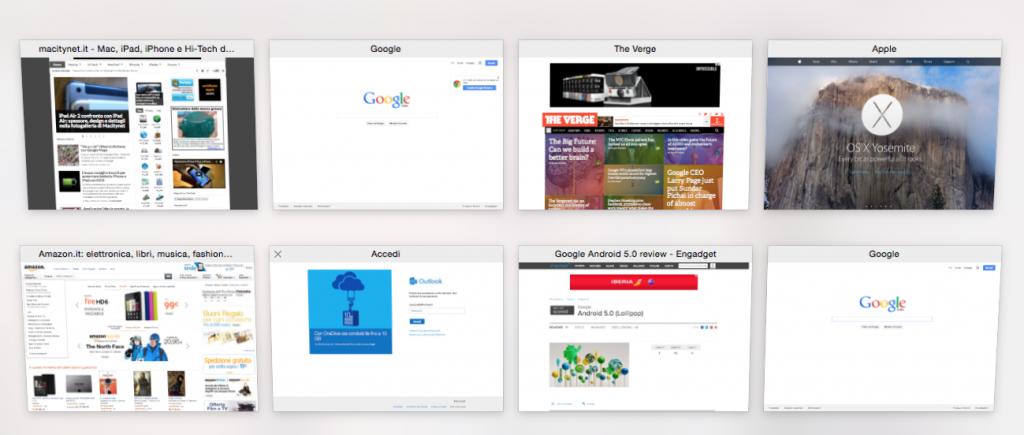OS X 10.10 Yosemite porta con se tantissime novità, sia a livello grafico che funzionale. In questo articolo la redazione di Macitynet elenca dieci attività che non era possibile realizzare con versioni di sistema precedenti, come Mavericks o Snow Leopard. Ecco una ulteriore guida Yosemite per prendere confidenza con le novità introdotte nell’ultimo aggiornamento al sistema operativo desktop di Apple.
Rinominare più file alla volta
Tra le novità più interessanti e utili integrate da Apple in OS X 10.10 Yosemite ci è sicuramente quella che offre la possibilità di rinominare più file alla volta. Selezionando un gruppo di file con il tasto destro del mouse/trackpad appare ora nel menu contestuale la voce “Rinomina elementi” con la quale, come si può intuire, è possibile di cambiare il nome a più file contemporaneamente. Similarmente a quanto possibile ora con utility dedicate, è possibile sostituire un testo specifico nel gruppo, aggiungerlo, cambiare formato. Nella sezione formato è possibile scegliere “Nome e indici”, “Nome e contatore”, “Nome e data”, specificare dove è situato (“dopo il nome” o “prima del nome”), specificare da dove iniziare la numerazione. Il sistema è di semplice uso e i file d’intere cartelle anche con migliaia di elementi possono essere rinominati con nomi del tipo “esempio001″, “esempio002″, “esempio003″, usando eventualmente anche la data e il numeratore automatico contemporaneamente.
Vedere e registrare lo schermo di iOS 8
Con OS X 10.10 Yosemite (e iOS 8) è possibile vedere e registrare la schermata del dispositivo mobile direttamente dal display del proprio Mac. Per farlo è sufficiente collegare il device iOS al Mac tramite cavo lightning e aprire su Quick Time Player su Mac. Successivamente, sotto la voce File, sarà necessario cliccare su Nuova registrazione filmato e accanto al tasti REC in rosso selezionare iPhone o iPad, che verrà riconosciuto in automatico. A questo indirizzo una guida completa di Macitynet per vedere e registrare lo schermo di iPhone e iPad utilizzando iOS 8 e Yosemite.
Applicazioni esclusive, tumblr
OS X 10.10 Yosemite, così come accade sul versante mobile con i nuovi iOS, potrà fornire accesso esclusivo a determinate applicazioni. Tumblr è tra i primi applicativi per Mac che richiede necessariamente Yosemite per essere eseguito correttamente. Su Mac App Store è già presente un’apposita vetrina delle migliori app aggiornate per Yosemite, e tra queste anche altre richiedono Yosemite per poter essere avviate: Delicious Library 3, nell’ultima versione, è tra queste.
Pannello anteprima in qualsiasi visualizzazione
Yosemite permette di visualizzare il pannello anteprima, con un’immagine piuttosto grande dell’icona relativa all’app selezionata, alla foto o al documento evidenziato all’interno di una cartella, qualunque sia il tipo di visualizzazione scelto per le icone.
Tour 3D delle città
In Mappe, l’applicazione nativa di Apple introdotta con Mavericks, è possibile visualizzare dei veri e propri tour tridimensionali di alcune città importanti. Ad esempio, cercando Roma o Parigi, sarà possibile cliccare su Panoramica Flyover, disponibile come opzione tra le Informazioni, per godere di un tour tridimensionale sopra la città, grazie ad una telecamera che si muoverà automaticamente con inquadrature dall’alto a volo d’uccello. L’elenco delle città che supportano la visualizzazione FlyOver è disponibile direttamente a questo indirizzo; attualmente sono 40.
Formare i documenti con il trackpad o con la camera
Firmare un documento su Yosemite è davvero semplice e intuitivo. Dopo aver aperto un qualsiasi file con Anteprima sarà necessario cliccare sull’icona a forma di firma che si trova accanto al tab “T” per l’inserimento del testo. A questo punto sarà possibile decidere se firmare utilizzando il trackpad, o tramite la camera del proprio Mac. Con il primo sistema si utilizzerà il trackpad come se fosse il foglio di carta sul quale imprimere la firma; il secondo strumento, invece, consente di firmare realmente un foglio bianco e mostrarlo alla camera del Mac, in modo da crearne una versione digitale. Entrambi i sistemi funzionano egregiamente.
Convertire unità e misure con spotlight
La ricerca universale su Yosemite è stata sensibilmente migliorata rispetto al passato. Oltre ad essere più efficiente consente anche di effettuare conversioni al volo di unità e misure. Ad esempio, è possibile scrivere una qualsiasi valuta straniera, per ottenere immediatamente la conversione nella propria valuta. Ancora, è possibile scrivere una temperatura in gradi fahrenheit e vederla convertita in Celsius. Stesso discorso per le distanze, immediatamente convertite in miglia, iarde o in pollici. Insomma, un ottimo strumento, non solo per ricercare dati all’interno del proprio Mac, ma anche per effettuare conversioni che precedentemente necessitavano di un’apposita applicazione.
Inviare messaggi audio su iMessage
iMessage per Mac, come del resto quello per iOS 8, consente adesso di inviare messaggi vocali, proprio come accadeva su applicazioni terze, quali ad esempio WhatsApp. E’ sufficiente cliccare sull’icona a forma di microfono presente all’interno della finestra di chat nell’angolo in basso a destra, registrare il proprio messaggio grazie al microfono integrato nel Mac (o anche tramite periferica esterna) e cliccare sul tasto Invia.
Utilizzare i Widget
Yosemite permette di inserire widget all’interno del centro di notifiche. Proprio come su iOS 8 sarà possibile visualizzare una schermata “Oggi”, all’interno della quale appariranno widget con varie informazioni relative a determinate App. Non mancano le classiche prime parti, come Meteo e Borsa, ma già numerosissime sono le applicazioni terze presenti in App Store aggiornate per supportare questa caratteristica. 1Password, ad esempio, supporta già i widget.
Vedere tutti i tab aperti in Safari
Il nuovo Safari integrato in Yosemite consente di visualizzare tutti i tab aperti. Per poter accedere a questa particolare schermata sarà sufficiente cliccare sull’icona con i due rettangoli presente sull’angolo in alto a destra, proprio accanto all’icona di download. In questo modo si avrà immediato accesso a tutte le finestre aperte, potendo passare dall’una all’altra mediante un semplice clic.